Configuration Outlook 2007 - IMAP
fr:Configuration Outlook 2007 - IMAP he:קביעת התצורה של Outlook 2007 - IMAP ro:Configurarea Outlook 2007 - IMAP ru:Настройка Outlook 2007 - IMAP pl:Konfigurowanie programu Outlook 2007 - IMAP ja:Outlook 2007 は - IMAP を設定します。 ar:تكوين برنامج Outlook 2007-IMAP zh:配置 Outlook 2007-IMAP de:Konfigurieren von Outlook 2007 - IMAP nl:Outlook 2007 - IMAP configureren it:Configurazione di Outlook 2007 - IMAP pt:Configurando o Outlook 2007 - IMAP es:Configurar Outlook 2007 - IMAP en:Configuring Outlook 2007 - IMAP Comment configurer une boîte aux lettres Exchange sur votre application Outlook 2007 pour une connexion en IMAP ?
Vous avez deux possibilités de configuration :
- Si vous souhaitez associer le compte IMAP au profil par défaut d’Outlook
- Si vous souhaitez créer un nouveau profil pour le compte IMAP
1- Si vous souhaitez associer le compte IMAP au profil par défaut d’Outlook
- Cliquer sur « Comptes de messagerie »
La fenêtre « Comptes de messagerie » apparaît. Dans l’onglet « Messagerie », cliquer sur Nouveau.
La fenêtre « Choisir un service de messagerie » s’affiche. Sélectionner « Microsoft Exchange, POP 3, IMAP ou http » puis cliquez sur « Suivant » :
Passer à l'étape suivante
1.1 -Si vous souhaitez créer un nouveau profil pour le compte IMAP
- Cliquer sur « Afficher les profils »
- Créer un nouveau profil en cliquant sur « Ajouter »
Ecrivez le nom de ce nouveau profil et cliquer sur OK :
Passer à l'étape suivante
2- La fenêtre « Configuration de compte automatique » s’affiche.
Complétez les différents champs et cochez la case « Configurer manuellement les paramètres du serveur ou les types de serveurs supplémentaires »
Cliquer ensuite sur Suivant :
- La fenêtre « Choisir un service de messagerie » s’affiche. Cocher la case « Messagerie Internet » puis cliquer sur Suivant :
- La fenêtre « Paramètres de messagerie Internet » apparaît.
Indiquez vos nom, prénom et adresse mail.
Type de compte : IMAP
Serveur de courrier entrant : ex10.biz
Serveur de courrier sortant : smtp.ex10.biz
Nom d'utilisateur : indiquez votre login
Mot de passe : indiquez votre mot de passe
Cliquer ensuite sur « Paramètres supplémentaires » :
- Allez dans l’onglet « Serveur sortant » et cocher la case « Mon serveur sortant (SMTP) requiert une authentification
Puis cocher la case « Utiliser les mêmes paramètres que mon serveur de courrier entrant »
- Allez ensuite dans l’onglet « Options avancées »
Serveur entrant (IMAP) : 993
« Utiliser le type de connexion chiffrée suivant » : SSL
Serveur sortant (SMTP) : 587
« Utiliser le type de connexion chiffrée suivant » : TLS
Cochez la case « Laisser un exemplaire des messages sur le serveur »
Cliquez sur OK.
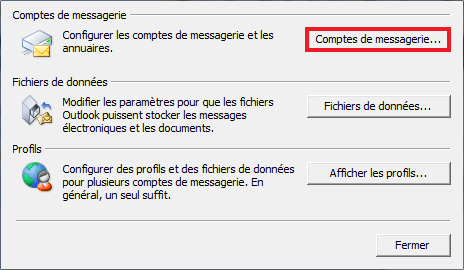
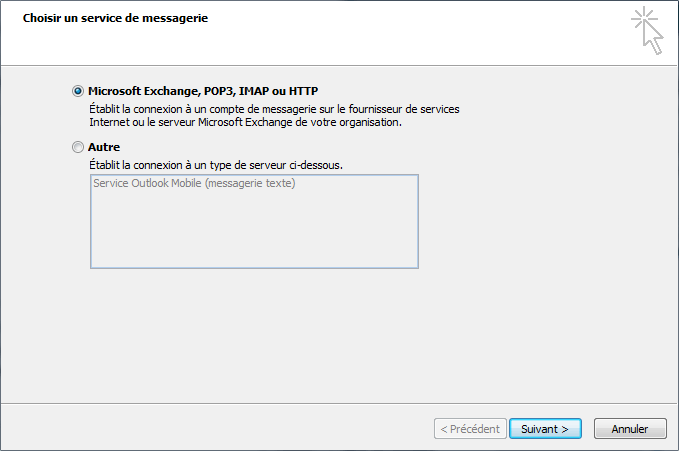
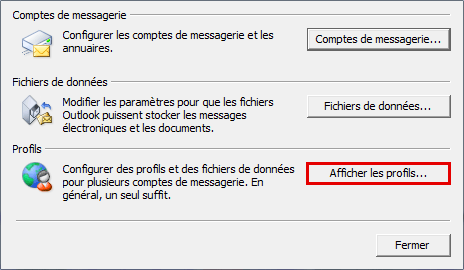

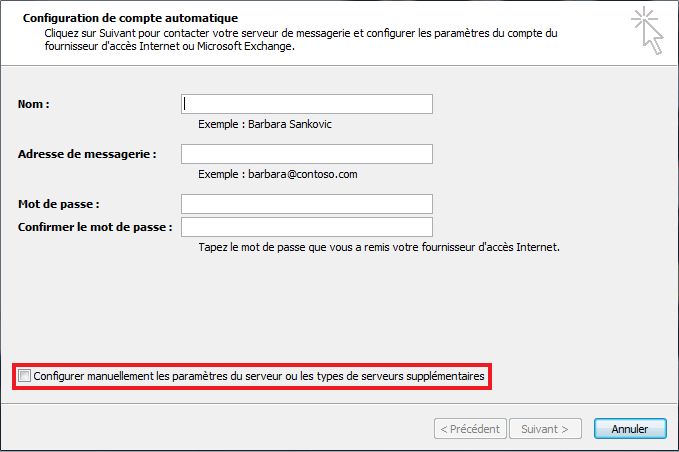
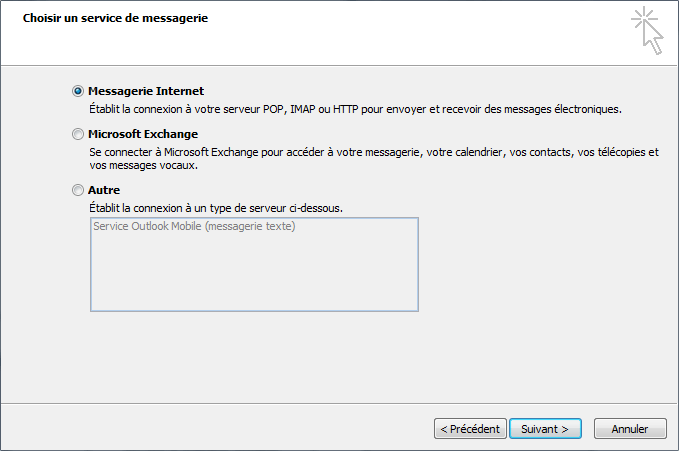
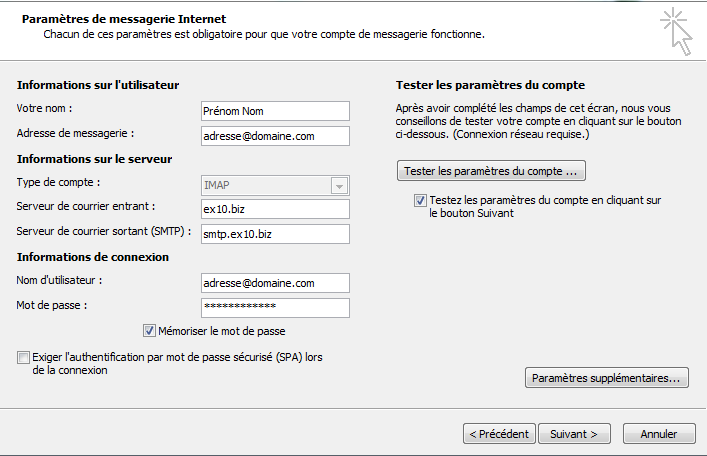
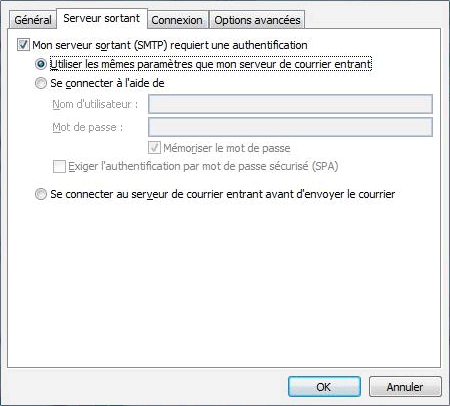
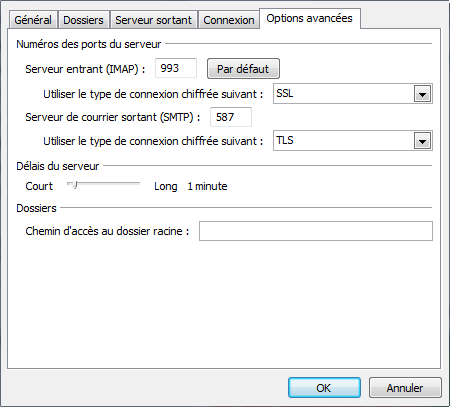
Activer l'actualisation automatique des commentaires